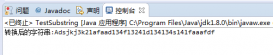作为一个java程序员,配置一个java开发环境是必备的技能,今天给广大菜鸟初学者补上一课。环境的配置,大概就分三个1,jdk 2,tomcat(或者其他的)3,eclipse(或者myeclipse)。下面我们就一个一个慢慢配置。
配置jdk
编写java程序需要建立java开发环境,其中sun的java sdk是必不可少的。可以去sun的官网下载,在此不再赘述。安装好sdk后需要简单配置一下环境变量:
1.右击我的电脑,选择属性(或者按 “win+pause break”)
2.选择高级
3.选择环境变量(系统变量)
以下变量名如果没有就点新建,有就点编辑(两个路径之间用英文分号隔开),变量值是引号里面的内容:
4.新建 变量名:java_home 变量值:“c:\program files\java\jdk1.7.0”(就是jdk的安装路径,可以自定义)
5.新建 变量名:path 变量值:“c:\program files\java\jdk1.7.0\bin;%java_home%\bin ”
6.新建 变量名:classpath 变量值:“.;%java_home%\lib;%java_home%\lib\tools.jar”
配置好以后就要测试一下是否成功
1、win+r 组合键弹出命令运行窗口(或则“开始->运行”)
2、输入命令 cmd 回车
3、在弹出的 dos 窗口内输入:java -version 会出现版本信息,输入: javac出现 javac 的用法信息 (有很多用法)如果如下图所示则表示配置成功,反之则配置失败
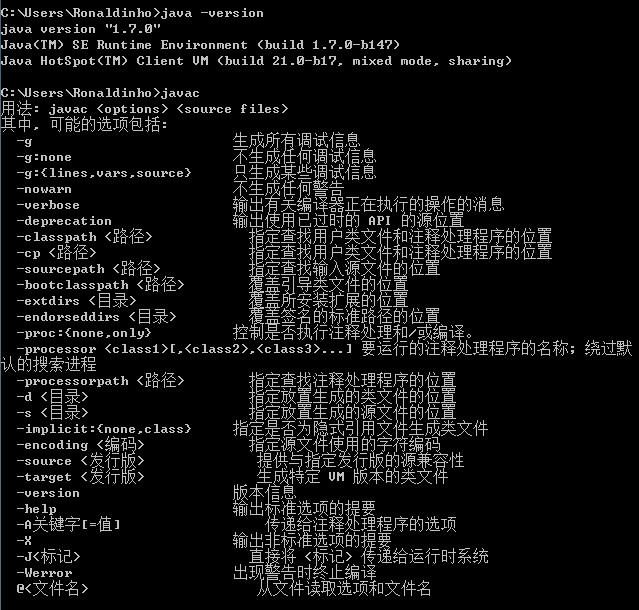
配置tomcat
tomcat下载下来直接解压即可,然后就是配置它的环境变量了:
新建 变量名:tomcat_home 变量值:“d:\tomcat 7.0”(这里就是你解压的目录,随便哪里都行,不过最好都是英文路径)
下面就是测试了,浏览器中输入:http://localhost:8080/ 如果出现如下画面就说明成功了,否则就是没配好。
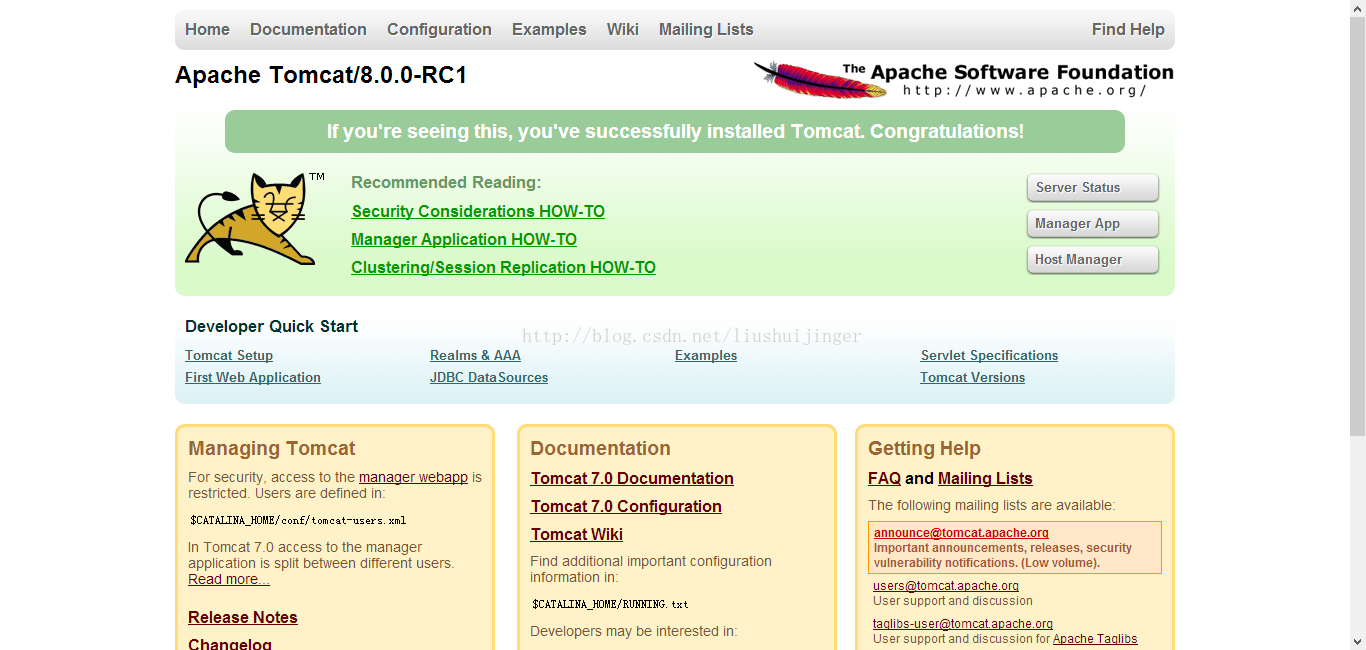
配置eclipse
我们下载eclipse ide for java ee developers这个版本,eclipse也是解压就可以用的。我们主要说说它跟jdk的集成吧。
打开eclipse的时候,它会让你选择项目的存放位置,也就是【workspace】,这里根据自己的需要自行选择。
打开eclipse以后,依次选择eclipse中的【window】—>【preferences】,在窗口的左侧选择【java】—>【installed jres】然后点击【add】按钮出现下图:
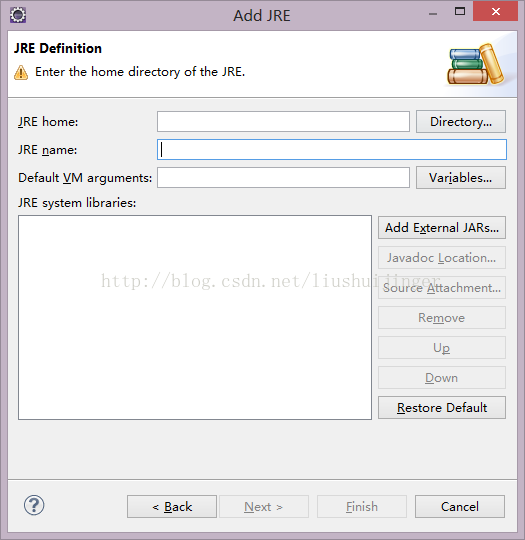
点击【directory】选择jdk的安装目录,引入jdk。最后点击【finish】就大功告成了。
到此为止,我们的java开发环境就配置好了,就可以开始一起愉快的写代码了。希望大家都能在编程中体会到快乐!加油了各位!
以上就是本文的全部内容,希望对大家的学习有所帮助,也希望大家多多支持服务器之家。
原文链接:http://blog.csdn.net/liushuijinger/article/details/11490079